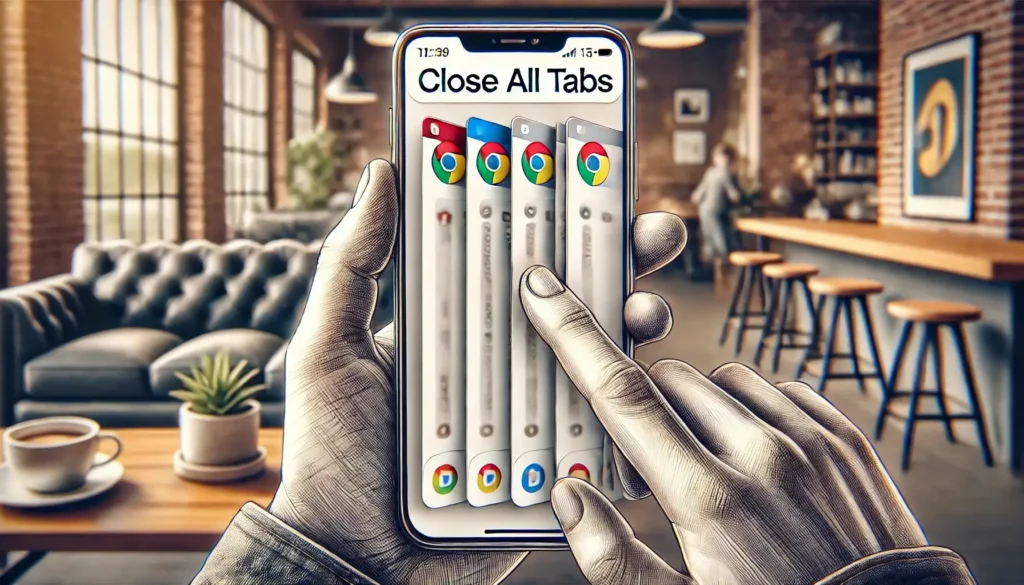
Onglets Chrome : on les ouvre, on les accumule, et parfois… on s’y perd ! Votre navigateur rame, votre écran est envahi de petites fenêtres, et vous ne savez plus où donner de la tête ? Pas de panique, vous n’êtes pas seul(e).
On a tous déjà été dépassés par cette avalanche d’onglets. Mais saviez-vous qu’il existe des astuces toutes simples pour reprendre le contrôle ? Dans ce guide, je vous explique comment fermer vos onglets en un clin d’œil, que vous soyez sur ordinateur, tablette ou smartphone.
Pourquoi fermer ses onglets Chrome ?
Vous vous demandez peut-être pourquoi faire tout un plat de ces onglets ? Après tout, ils sont là, bien sagement ouverts, ils ne font de mal à personne, non ? Eh bien, pas tout à fait…
Libérer de la mémoire et accélérer son navigateur
Imaginez votre navigateur comme une voiture. Chaque onglet ouvert, c’est un peu comme un passager supplémentaire. Plus il y a de monde à bord, plus la voiture a du mal à avancer, n’est-ce pas ?
C’est pareil pour Chrome : chaque onglet consomme de la mémoire vive (la « RAM » de votre ordinateur). Si vous en ouvrez trop, votre navigateur va commencer à ralentir, voire à planter.
En fermant les onglets dont vous n’avez plus besoin, vous allégez la charge et redonnez un coup de boost à votre navigation.
Retrouver une navigation plus fluide
Ouvrir des dizaines d’onglets, c’est un peu comme avoir un bureau encombré de papiers : on ne sait plus où donner de la tête ! Visuellement, c’est déjà assez désagréable. Mais en plus, ça rend la navigation beaucoup moins fluide.
Vous passez votre temps à chercher l’onglet qu’il vous faut, à cliquer au hasard, à vous perdre dans cette jungle numérique… Bref, c’est le meilleur moyen de perdre du temps et de l’énergie.
Améliorer sa concentration et sa productivité
Vous êtes en train de travailler sur un dossier important, et vous ouvrez un onglet pour faire une recherche rapide. Puis un autre pour consulter vos mails.
Et encore un autre pour vérifier les dernières nouvelles… Sans même vous en rendre compte, vous vous êtes laissé distraire.
C’est le problème avec les onglets : ils sont une source de tentation permanente. En les fermant, vous limitez les distractions et vous pouvez enfin vous concentrer sur ce qui compte vraiment.
Comment fermer tous ses onglets Chrome d’un coup ?
Ça y est, vous êtes décidé(e) à faire le ménage dans vos onglets ? Bonne nouvelle, c’est un jeu d’enfant ! Chrome propose plusieurs méthodes, adaptées à votre appareil et à vos habitudes.
Sur ordinateur (Windows, macOS, Linux)
Pas besoin d’être un pro de l’informatique pour fermer tous vos onglets en un clin d’œil. Il suffit d’appuyer sur la bonne combinaison de touches :
- Windows et Linux :
Ctrl+Shift+W - macOS :
Cmd+Shift+W
Et hop, le tour est joué ! Tous vos onglets se ferment instantanément, et votre navigateur retrouve sa légèreté.
Si vous préférez la souris au clavier, faites un clic droit sur l’onglet que vous voulez garder ouvert, puis sélectionnez « Fermer les autres onglets ». Magique, non ?
Astuce de pro : Si vous êtes du genre à ouvrir des dizaines d’onglets par jour, pensez aux extensions Chrome ! Certaines, comme OneTab ou Tab Wrangler, vous permettent de fermer tous vos onglets d’un coup et de les sauvegarder pour y revenir plus tard si besoin.
Sur smartphone et tablette (Android)
Sur mobile, la méthode est un peu différente, mais tout aussi simple.
1. Ouvrez le menu Chrome
2. Appuyez sur le nombre de d’onglet ouvert
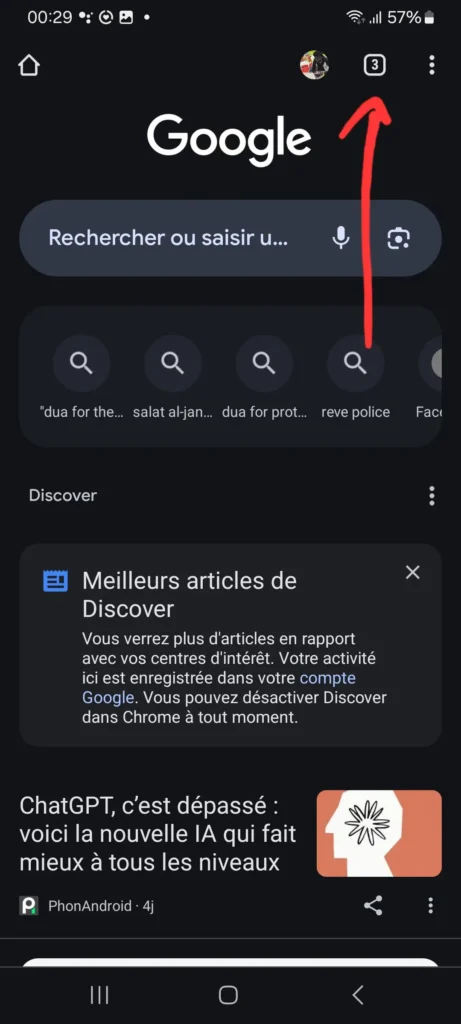
3. Appuyez sur les trois petits points en haut à droite
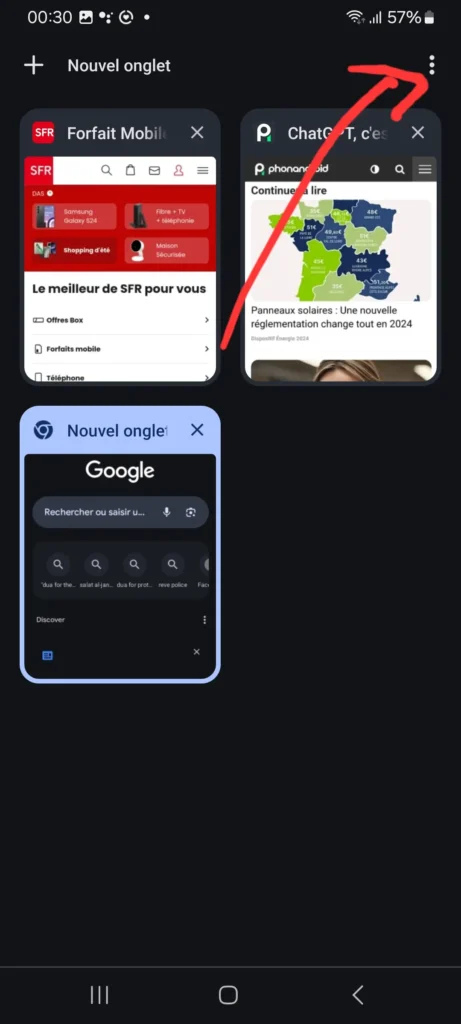
4. Puis appuyez sur « Fermer tous les onglets ».
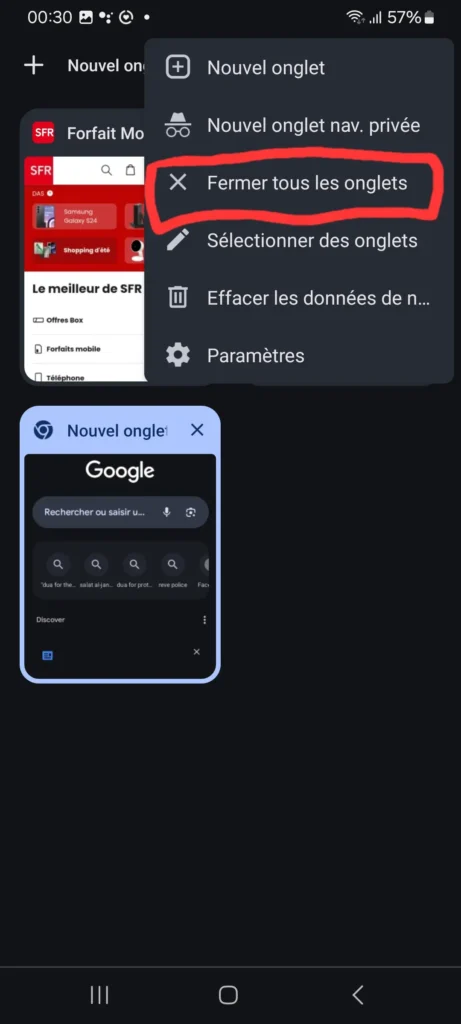
Et voilà, le ménage est fait !
Sur un Iphone
1. Ouvrez le menu Chrome
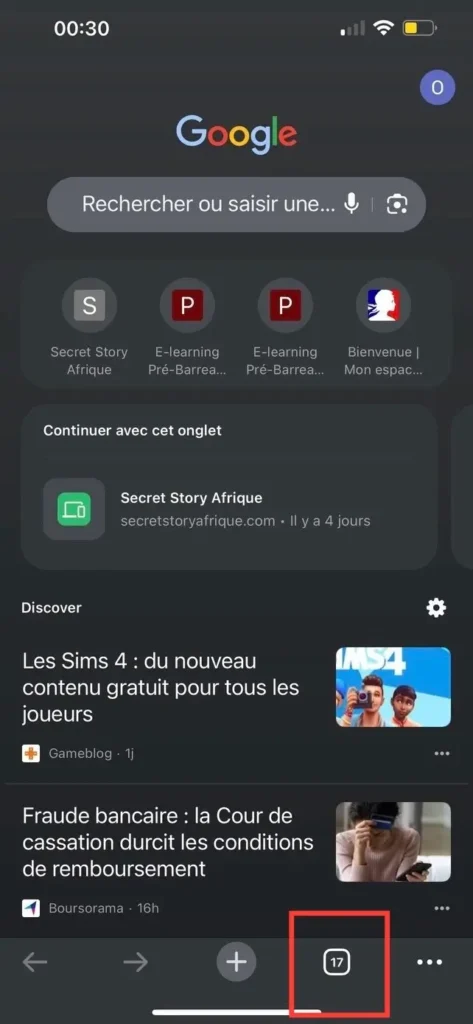
2. Appuyez sur le nombre de d’onglet ouvert
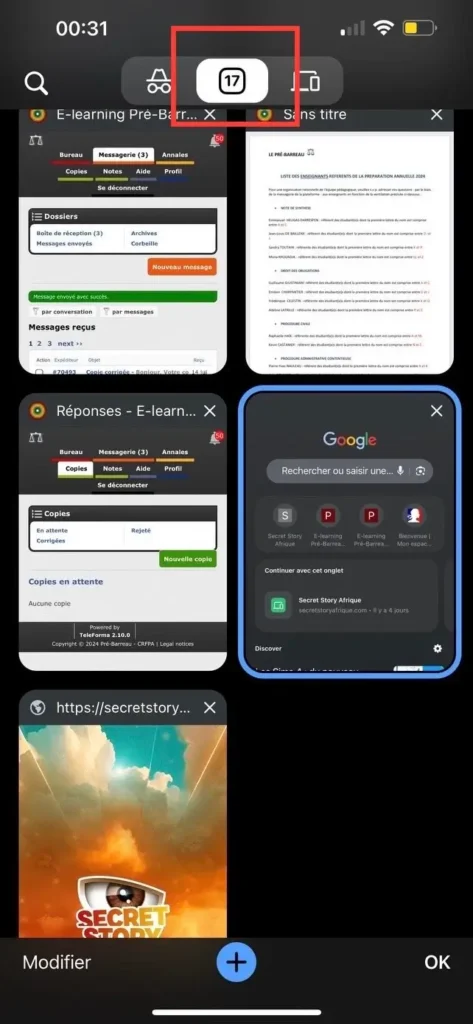
3. Puis appuyez sur « Modifier »
4. Et enfin appuyez sur « fermer tous les onglets »
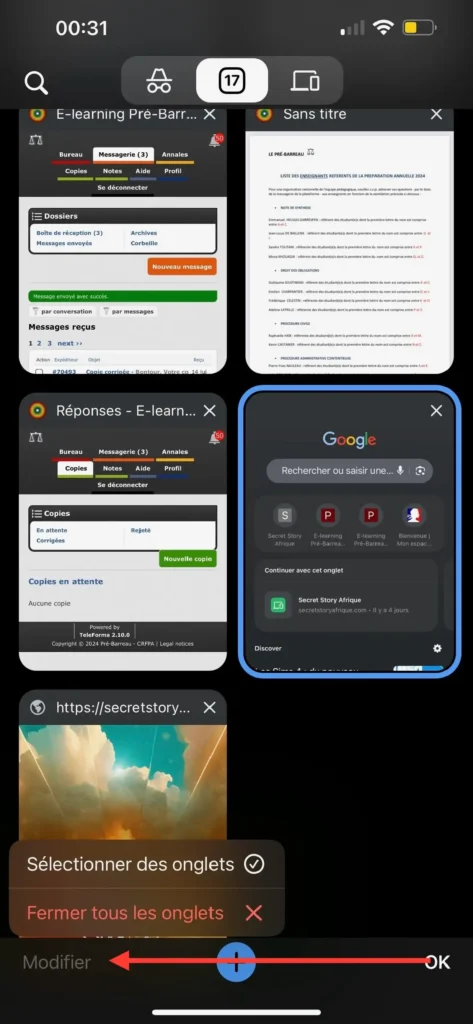
Le saviez-vous ? Sur certains smartphones, vous pouvez aussi fermer tous vos onglets en faisant glisser votre doigt vers le bas depuis le haut de l’écran. Pratique, non ?
Astuces pour une meilleure gestion des onglets
Fermer tous ses onglets, c’est bien. Mais ne serait-il pas encore mieux de ne pas avoir à le faire si souvent ? Et si je vous disais qu’il existe des astuces pour apprivoiser cette jungle numérique et garder vos onglets sous contrôle ?
Groupes d’onglets
Vous êtes en train de préparer un voyage ? Créez un groupe d’onglets pour tout ce qui concerne votre destination : billets d’avion, hôtels, activités… Vous travaillez sur un projet professionnel ? Regroupez tous les onglets liés à ce projet.
C’est comme ranger vos affaires dans des tiroirs : tout est plus clair, plus organisé, et vous gagnez un temps fou !
Pour créer un groupe d’onglets, faites un clic droit sur un onglet, puis sélectionnez « Ajouter l’onglet au nouveau groupe ». Donnez un nom à votre groupe, choisissez une couleur, et le tour est joué !
Épingler les onglets essentiels : gardez-les à portée de main
Vous consultez certains sites tous les jours ? Votre boîte mail, les réseaux sociaux, votre site d’actualités préféré… Plutôt que de les ouvrir et de les fermer sans cesse, épinglez-les ! Ils resteront visibles en permanence, même lorsque vous ouvrez d’autres onglets. Un gain de temps et de confort non négligeable.
Pour épingler un onglet, faites un clic droit dessus et choisissez « Épingler ». L’onglet se rétrécit et se place à gauche de la barre d’onglets, prêt à être consulté à tout moment.
Marquer les onglets pour plus tard
Vous tombez sur un article intéressant, mais vous n’avez pas le temps de le lire tout de suite ? Au lieu de laisser l’onglet ouvert (et de risquer de l’oublier), marquez-le pour plus tard. Il existe des extensions Chrome très pratiques pour ça, comme Pocket ou Instapaper. Elles vous permettent de sauvegarder des articles, des vidéos ou des pages web pour les consulter ultérieurement, même hors ligne.
Fermer automatiquement les onglets inactifs
Vous êtes du genre à laisser traîner des onglets ouverts pendant des jours, voire des semaines ? Ne culpabilisez pas, ça arrive à tout le monde ! Heureusement, il existe des extensions qui peuvent vous aider à garder votre navigateur propre et bien rangé. Certaines, comme Auto Tab Discard ou The Great Suspender, ferment automatiquement les onglets que vous n’avez pas utilisés depuis un certain temps. Vous pouvez même configurer le délai d’inactivité et choisir les onglets à exclure de cette fermeture automatique.
Mandiaye Ndiaye ! Expert en Management d'Activité Opérationnelle | Spécialiste SEO & Transformation Digitale | Web Design & Contenu Optimisé IA |






